जबकि क्वेस्ट 2 अपने आप में एक बेहतरीन डिवाइस है, इसकी सीमाएं हैं, मुख्य रूप से सीमित प्रोसेसिंग पावर और ग्राफिक्स विकल्पों के कारण। इसे बायपास करने के लिए, आप इसे एक पीसी से कनेक्ट कर सकते हैं और इसके बजाय इसके हार्डवेयर का लाभ उठा सकते हैं! ऐसा करने के दो तरीके हैं - एक केबल के माध्यम से और एक वायरलेस कनेक्शन के माध्यम से। यहां उन दोनों विकल्पों का उपयोग करने का तरीका बताया गया है!
केबल के माध्यम से कनेक्ट करें
अपने हेडसेट को अपने कंप्यूटर से कनेक्ट करने के लिए, आपको Oculus Link का उपयोग करना होगा। स्वाभाविक रूप से, आपको एक केबल की आवश्यकता होगी - आप या तो आधिकारिक ओकुलस लिंक केबल प्राप्त कर सकते हैं, या आप अपने पास मौजूद यूएसबी सी कनेक्टर के साथ एक और यूएसबी 3 केबल का उपयोग कर सकते हैं।
इससे पहले कि आप हेडसेट को अपने कंप्यूटर में प्लग करें, आपको अपने कंप्यूटर पर Oculus ऐप इंस्टॉल करना होगा। ऐसा करने के लिए, इस साइट पर 'डाउनलोड सॉफ्टवेयर' बटन पर क्लिक करें: https://www.oculus.com/setup/.
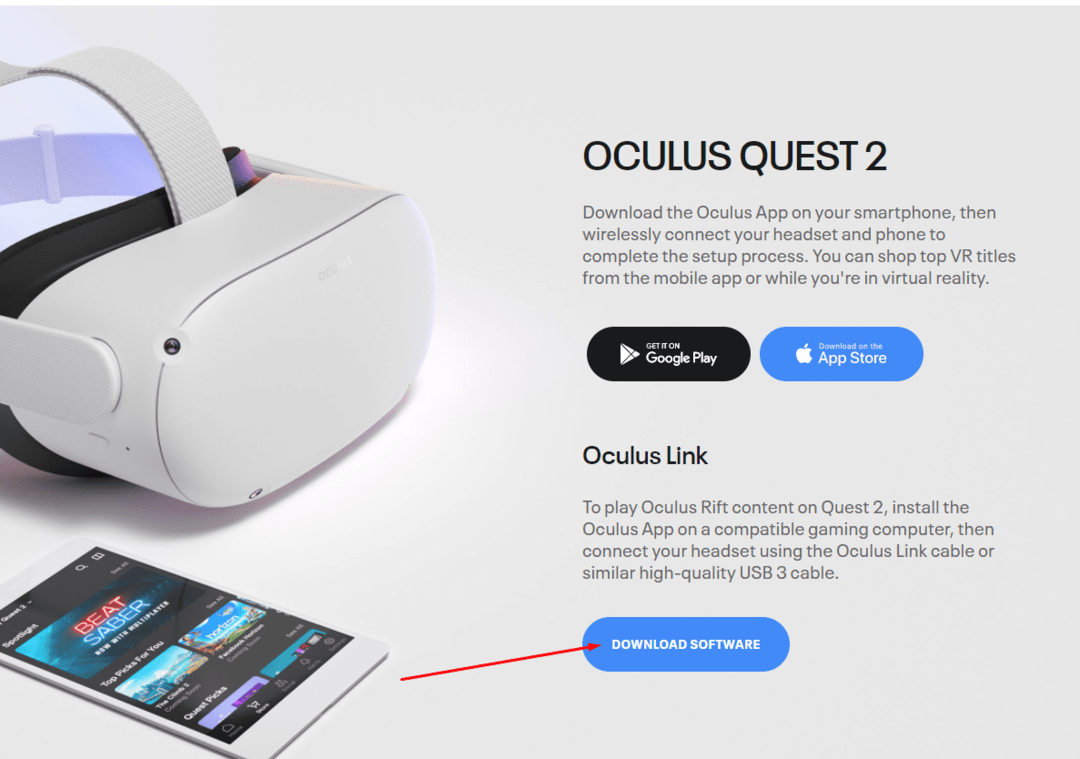
एक बार जब आप ऐप को सफलतापूर्वक इंस्टॉल कर लेते हैं, तो उसमें लॉग इन करें। संगतता समस्याओं से बचने के लिए अपने हेडसेट को अपने कंप्यूटर से कनेक्ट करने का प्रयास करने से पहले सुनिश्चित करें कि यह खुला है।
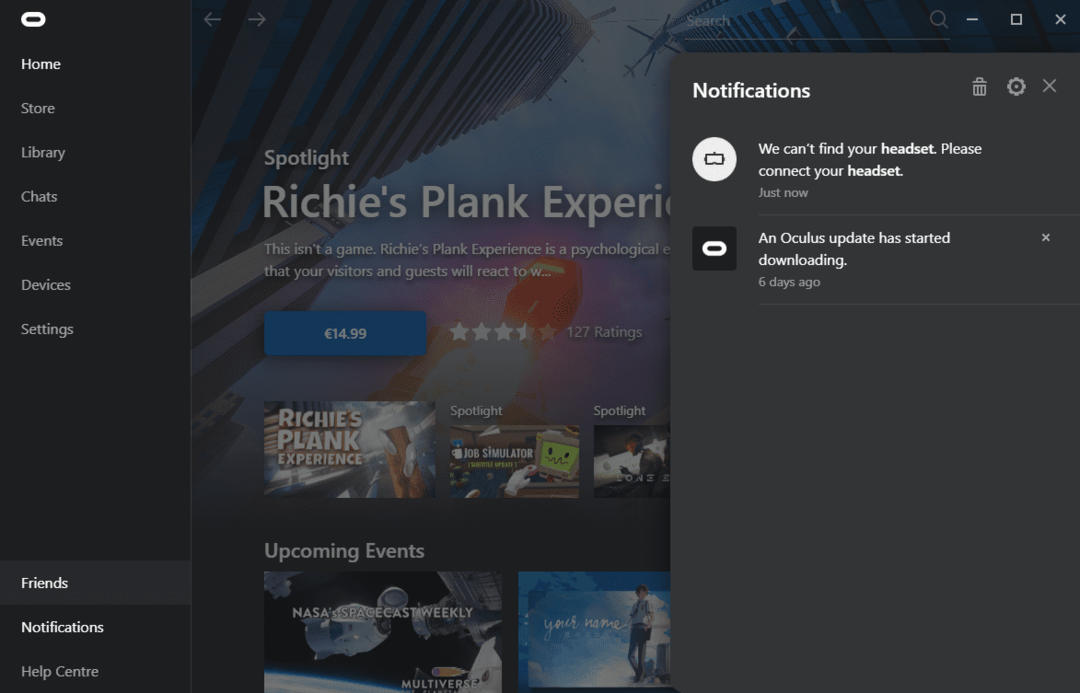
ऐप के खुलने और लॉग इन होने से, आप अपने हेडसेट को अपने यूएसबी केबल के माध्यम से प्लग इन कर सकते हैं।
टिप: सुनिश्चित करें कि आपकी केबल इतनी लंबी है कि आप खेलते समय आराम से बैठ/चल सकें। सुनिश्चित करें कि अचानक केबल पर न झुकें - आप इसे, अपने पीसी या अपने हेडसेट को नुकसान पहुंचा सकते हैं!
आपको यह चुनने के लिए कहा जाएगा कि आप Oculus Link को सक्रिय करना चाहते हैं या नहीं। सक्रिय करें चुनें और लिंक परिवेश लोड होने तक प्रतीक्षा करें. अब आप अपने डेस्कटॉप को सीधे केंद्रीय मेनू बार (छोटे मॉनिटर आइकन) के माध्यम से एक्सेस कर सकते हैं या स्टीम वीआर जैसी चीजें लॉन्च कर सकते हैं और साथ ही अन्य वीआर गेम जो आपने अपने कंप्यूटर पर इंस्टॉल किए हैं।
ओकुलस लिंक मोड से बाहर निकलने के लिए, बस फिर से मेनू बार का उपयोग करें - यह सबसे बाईं ओर का विकल्प है।

वायरलेस के माध्यम से कनेक्ट करें
सबसे पहले, क्वेस्ट 2 अत्यधिक अनुशंसा करता है कि आप इसके लिए 5Ghz कनेक्शन का उपयोग करें। हम सहमत हैं - जबकि आप इसे कमजोर/धीमे कनेक्शन पर कर सकते हैं, परिणाम थोड़े निराशाजनक होंगे। आप अंतराल, स्क्रीन-फाड़, और संभवतः यहां तक कि कुछ मोशन सिकनेस के कारण समाप्त हो जाएंगे।
उस ने कहा, अपने पीसी से वायरलेस तरीके से कनेक्ट करने का सबसे आसान तरीका साइडक्वेस्ट पैच के संयोजन में वर्चुअल डेस्कटॉप ऐप का उपयोग करना है। साइडक्वेस्ट आपके पीसी के लिए एक प्रोग्राम है जो आपको अपने डिवाइस में गैर-ओकुलस स्टोर सॉफ़्टवेयर जोड़ने की अनुमति देता है।
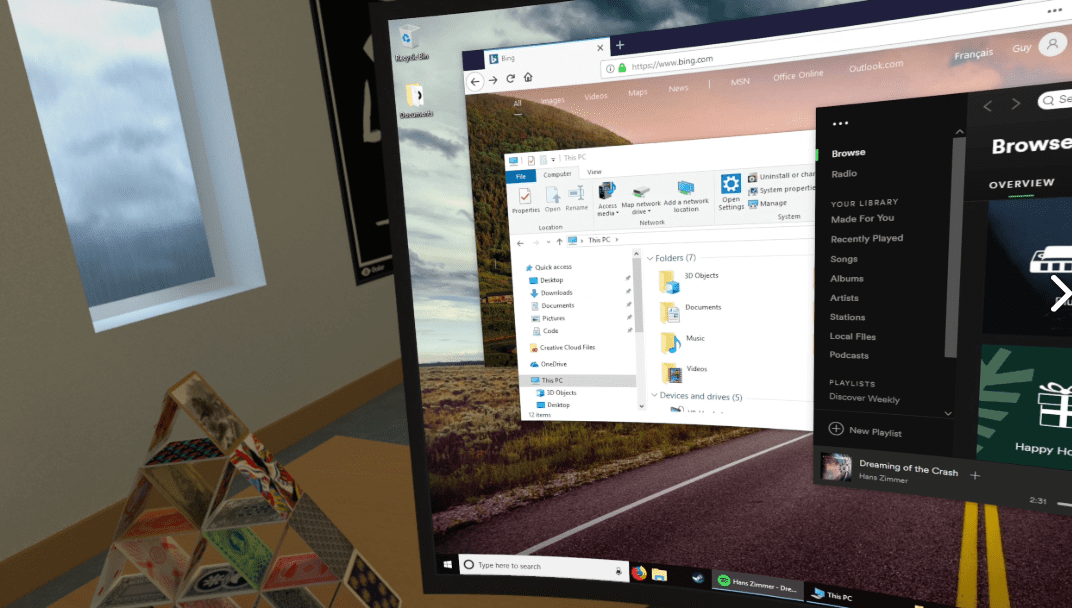
वर्चुअल डेस्कटॉप एक ऐसा ऐप है जिसे आप स्टोर में खरीद सकते हैं - डिफ़ॉल्ट रूप से, यह आपको एक केबल कनेक्शन के माध्यम से आपके कंप्यूटर डेस्कटॉप तक पहुंच प्रदान करता है। चूंकि हम यहां यही नहीं चाहते हैं, इसलिए उस ऐप को डाउनलोड करना और अपने पीसी पर साइडक्वेस्ट इंस्टॉल करना सुनिश्चित करें।
साइडक्वेस्ट के डाउनलोड पेज पर आप यहां ऐसा कैसे करें, इस बारे में एक बेहतरीन गाइड पा सकते हैं: https://sidequestvr.com/setup-howto.
एक बार ऐसा करने के बाद, आपको एक बार केबल के माध्यम से पीसी और हेडसेट को कनेक्ट करना होगा। साइडक्वेस्ट स्टोर से वर्चुअल डेस्कटॉप पैच डाउनलोड करें।
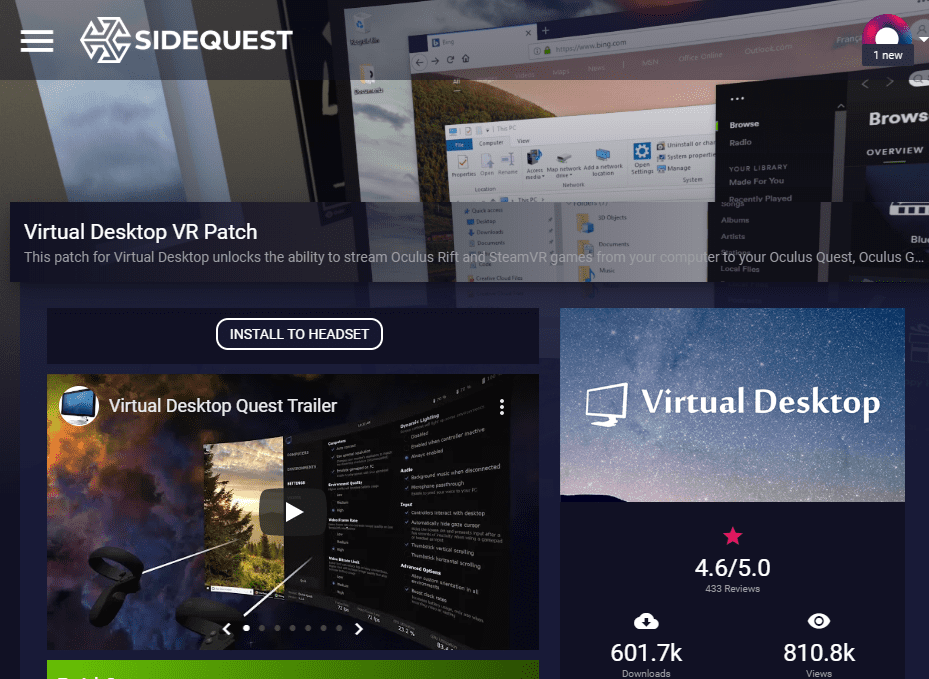
पैच मुफ़्त है, इसलिए कुछ भी अतिरिक्त भुगतान करने की चिंता न करें। यह भी ध्यान देने योग्य है कि वर्चुअल डेस्कटॉप और पैच दोनों एक ही व्यक्ति द्वारा बनाए गए थे - एक एकल डेवलपर। दूसरे शब्दों में, आपको संगतता मुद्दों आदि के बारे में चिंता करने की आवश्यकता नहीं है।
साइडक्वेस्ट के माध्यम से अपने हेडसेट पर पैच डाउनलोड और इंस्टॉल करें और प्रक्रिया समाप्त होने की प्रतीक्षा करें। जब यह हो, तो आप अपने पीसी पर वर्चुअल डेस्कटॉप स्ट्रीमर ऐप भी डाउनलोड करना चाहेंगे। आपका हेडसेट आपके कंप्यूटर से कनेक्ट होने में सक्षम होना चाहिए।
यह आधिकारिक पृष्ठ है जहां आप इसे पा सकते हैं: https://www.vrdesktop.net. आप यहां वायर्ड और वायरलेस दोनों कनेक्शनों पर कुछ अतिरिक्त सहायता और सलाह भी प्राप्त कर सकते हैं। यदि आपको वर्चुअल डेस्कटॉप सॉफ़्टवेयर में समस्या है, तो यह वह जगह है जहाँ आप जा सकते हैं।
इसे इंस्टॉल करने के बाद अपने पीसी पर ऐप लॉन्च करें (और आदर्श रूप से इसे स्टार्ट-अप पर लॉन्च करने के लिए सेट करें, इसलिए आपको इसे हर बार मैन्युअल रूप से शुरू करने की ज़रूरत नहीं है), और आप जाने के लिए अच्छे हैं।
युक्ति: गुणवत्ता कारणों से, पीसी-आधारित VR गेम खेलना संभवतः केबल के माध्यम से बेहतर होगा। जब तक आपके पास एक टॉप-ऑफ़-द-लाइन इंटरनेट कनेक्शन नहीं है, तब तक आपको नेत्रहीन गहन गेम के साथ कुछ समस्याओं का अनुभव होने की संभावना है।
निष्कर्ष
इसके कुछ लंबे तैयारी कार्य के बाद, अपने क्वेस्ट 2 को अपने हेडसेट से वायरलेस तरीके से कनेक्ट करना उतना ही आसान है इसे चालू करने के रूप में, विचाराधीन ऐप को लॉन्च करना, और कनेक्शन होने पर वापस बैठना स्थापित। फिर आप अपने डेस्कटॉप को नियंत्रित करने के लिए वर्चुअल डेस्कटॉप ऐप का उपयोग कर सकते हैं और यहां तक कि वायरलेस तरीके से स्टीम गेम भी खेल सकते हैं! टिप्पणीयों में अपने विचारों को साझा करें।